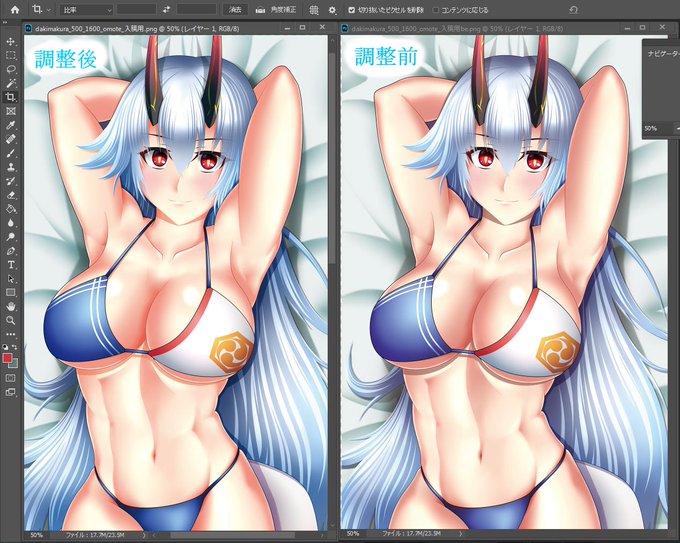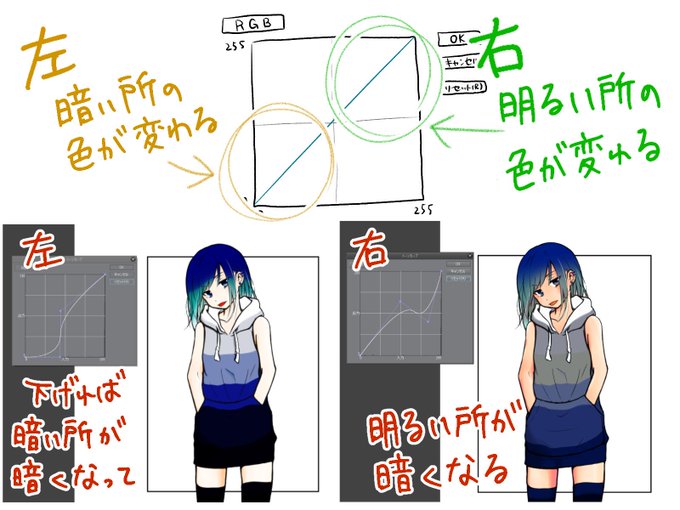トーンカーブのTwitterイラスト検索結果。 1,101 件中 44ページ目
がんばったテクスチャ晒ししていいんですか!? 金属テクスチャは最後に仕上げでトーンカーブS字にしてお好みで適応させるといい感じに明暗パキッとして金属感出るかも~。toonとスフィアのみのエフェクトなしの表示でこんな感じ✨
傍目から見て師弟にしか見えないお二人を勝手に厚塗りさせていただいた!今回トーンカーブとかレベル補正はじめていじくってみたけどいい感じだといいなあ~。。。背景は暗黒空間Zをガウス処理。浴衣の柄は透過処理してぺたり...色々使ってみた
今にも消えゆかんとするクークエを。
素敵な画像を見つけたのでそれを参考にしてみました。レベル補正やトーンカーブも駆使して塗ってみました。こんな風に光の粒となって消えるのもなかなか良いと思います。
今日は背景をグリザイユで書いて、トーンカーブ使って色塗りして見ました!凄く思う色出しやすそうだったので今後の色塗りの主軸で使いそう〜
#イラスト練習
#500枚チャレンジ
元の色を軸として
明るい方に赤🔴と黄色💛
暗い方に青🔷と緑🍀
を入れてます
その後トーンカーブ コントラスト 彩度 明るさ シャープ ノイズ
調整
|˙꒳˙)情報量で攻めてます()
左:素体
真ん中:オーバーレイ追加
右:真ん中のやつにトーンカーブ追加
トーンカーブ うまく使えないときがある
描き込みが吹っ飛んで 押しと引きのメリハリが吹っ飛ぶ
肌だけトーンカーブつけると良い印象になるのかな…
部分的にトーンカーブかけたいときは、「レイヤー>新規色調補正レイヤー>トーンカーブ」からトーンカーブレイヤーを作成して色を補正。全体に補正がかかるので髪だけにかけたいなら髪レイヤーにクリッピング。マスクをデリートして補正を乗せたい部分だけマスクに塗ってください~
トーンカーブの良いところは、「濃いとこだけ赤み足したい!」とかができるところなんですよね~
色変えは「色相」使ったら簡単ですので^^
細かい微調整ができるので、カラーやるなら覚えると便利ですよ!
加工篇
完成した絵を複製して、色調調整(トーンカーブを黒くなる方に直角に)する→1枚目
↓
ガウスぼかしで好きなところまでぼかす(もやがたくさんになる程キラキラふわふわが増します)→2枚目
↓
ぼかしたやつをスクリーンレイヤーに切り替えて統合→3枚目
↓
完成!→4枚目
っていう唐突なメイキング